วิธีการตั้งค่าเราเตอร์ TP-Link OneMesh Wi-Fi 6 และตัวขยายช่วง

เชื่อมต่อตัวขยายช่วง TP-Link OneMesh Wi-Fi 6 กับเราเตอร์โดยใช้ WPS เว็บเบราว์เซอร์ หรือแอปมือถือ Thether
Skype เป็นหนึ่งในแอพการประชุมทางวิดีโอที่ใช้มากที่สุดในโลก ผู้คนใช้แอปของตนบนอุปกรณ์หลากหลายประเภท ตั้งแต่แล็ปท็อป Windows และพีซี ไปจนถึงสมาร์ทโฟน Android ไปจนถึง iPhone และ iPad คุณลักษณะที่สำคัญอย่างหนึ่งของ Skype คือความสามารถในการโทรผ่านวิดีโอ อย่างไรก็ตาม ก่อนที่คุณจะดำเนินการดังกล่าว เป็นการดีที่สุดที่จะตรวจสอบให้แน่ใจว่าเว็บแคมของคุณทำงานได้ดีก่อนที่คุณจะใช้ในแฮงเอาท์วิดีโอ วิธีตั้งค่าและทดสอบเว็บแคมของคุณใน Skype สำหรับ Windows, Android และ iOS มีดังนี้
สารบัญ
วิธีการตั้งค่าและทดสอบเว็บแคมใน Skype สำหรับ Windows
บนพีซี Windows ของคุณ ให้เริ่ม Skypeแล้วเปิดการตั้งค่าโดยคลิกหรือแตะปุ่มเพิ่มเติม ดูเหมือนจุดแขวนสามจุด และอยู่ทางด้านขวาของชื่อคุณ
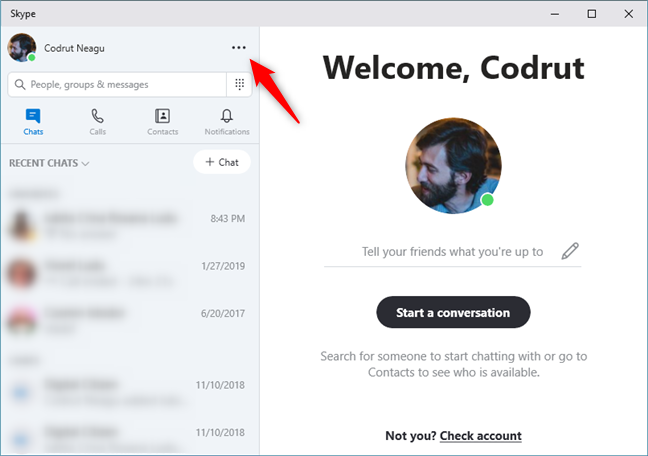
ปุ่มเพิ่มเติมใน Skype สำหรับ Windows
ใน เมนู เพิ่มเติมคลิกหรือแตะ การ ตั้งค่า
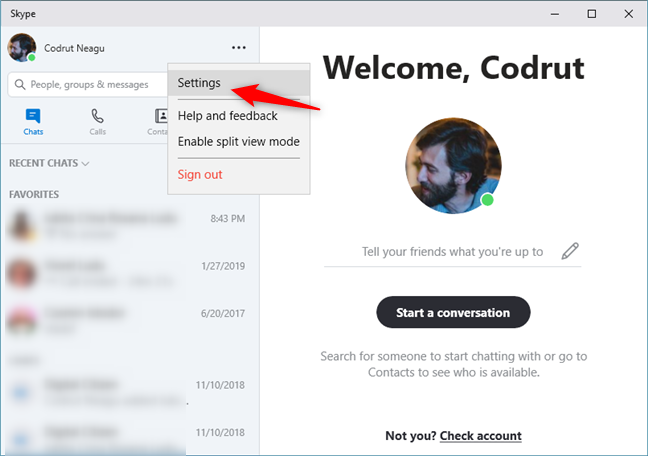
รายการการตั้งค่าจากเมนูเพิ่มเติม
Skype เปิดการตั้งค่า ทางด้านซ้าย ให้เลือกเสียงและวิดีโอ จากนั้น ที่ด้านขวาของ แผง การตั้งค่าคุณจะเห็นฟีดวิดีโอสดจากเว็บแคมของคุณ (3) หากคุณมีเว็บแคมมากกว่าหนึ่งตัวติดตั้งอยู่ในอุปกรณ์ Windows ของคุณ คุณสามารถเลือกเว็บแคมที่ใช้งานได้จากมุมบนขวา (2)
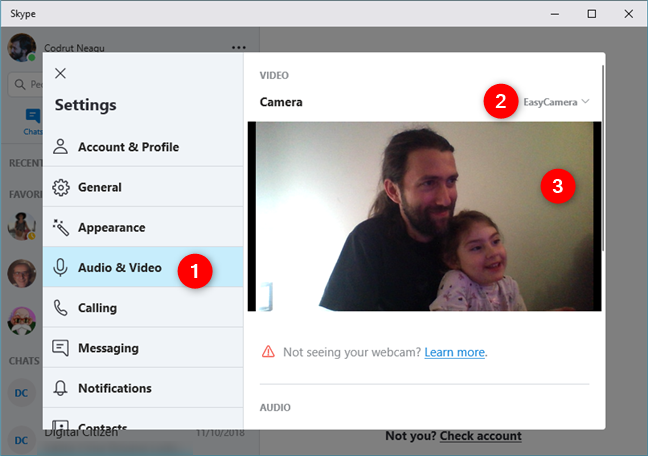
การตรวจสอบฟีดวิดีโอสดของเว็บแคมสำหรับ Skype
หากคุณสามารถเห็นฟีดวิดีโอสดจากเว็บแคมของคุณในการ ตั้งค่า เสียงและวิดีโอเว็บแคมควรทำงานใน แฮง เอาท์วิดีโอที่คุณโทรด้วย Skype หากไม่ได้ผลเท่าที่ควร คุณอาจต้องการลองทำตามขั้นตอนการแก้ปัญหาเหล่านี้หรือเลือกเว็บแคมอื่นจากรายการดรอปดาวน์กล้อง
วิธีตั้งค่าและทดสอบเว็บแคมใน Skype สำหรับ Android และ iOS
ไม่เหมือนกับใน Windows คุณไม่สามารถทดสอบกล้องของ iPhone หรือ iPad ในแอป Skype สำหรับ Android และ iOS ในทั้งสองแพลตฟอร์ม คุณสามารถดูได้ว่ากล้องของคุณทำงานเฉพาะระหว่างการโทรหรือไม่
บนอุปกรณ์ Android บน iPhone หรือ iPad ให้เปิด Skype แล้วแตะชื่อเพื่อนของคุณคนใดคนหนึ่งหรือในการสนทนาก่อนหน้าที่คุณมี จากนั้นแตะปุ่มแฮงเอาท์วิดีโอจากมุมบนขวาของหน้าจอ ภาพประกอบต่อไปนี้มีภาพหน้าจอ Android ที่ด้านซ้ายและภาพหน้าจอของ iPhone ทางด้านข���า
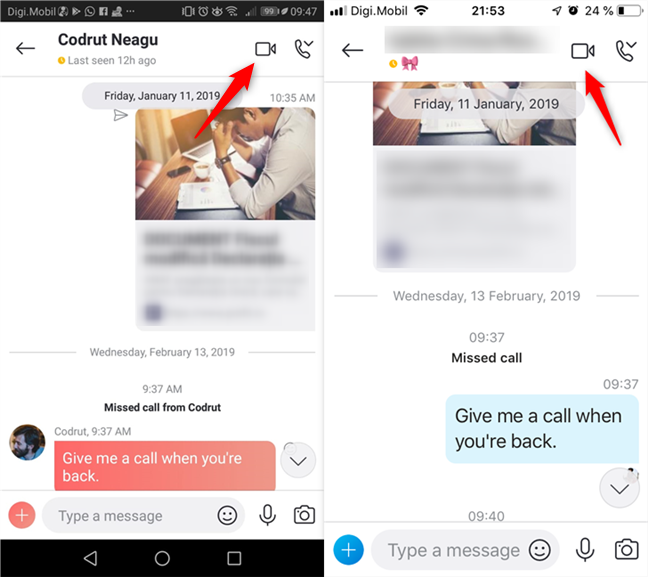
การเริ่มแฮงเอาท์วิดีโอใน Skype สำหรับ Android และ iOS
หากคุณเห็นฟีดวิดีโอสดจากกล้อง บนหน้าจอ แสดงว่ากล้องทำงานได้ดี
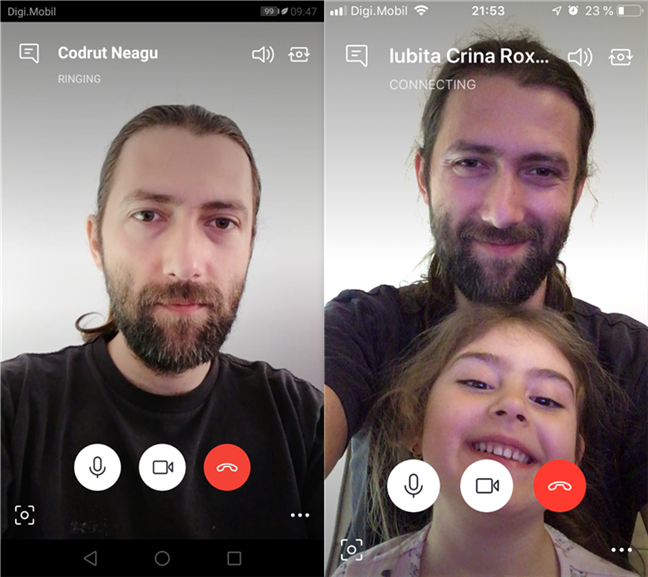
ตรวจสอบฟีดวิดีโอสดใน Skype สำหรับ Android และ iOS
นอกจากนี้ หากคุณต้องการเปลี่ยนไปใช้กล้องอื่น (ด้านหน้าหรือด้านหลัง) ให้แตะปุ่มกล้องจากมุมบนขวาของหน้าจอ
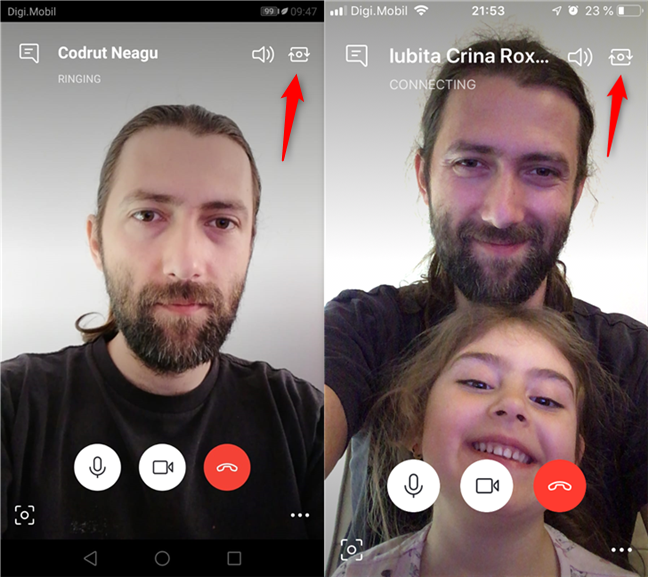
การสลับกล้องที่ Skype ใช้บนสมาร์ทโฟนของคุณ
หากคุณไม่เห็นวิดีโอจากกล้องตัวใดตัวหนึ่งของคุณ คุณควรตรวจสอบว่า Skype ได้รับอนุญาตให้ใช้งานหรือไม่
บนสมาร์ทโฟนหรือแท็บเล็ต Android ของคุณ คุณสามารถทำได้ในแอปการตั้งค่า ใน แอพ & การแจ้งเตือน -> สิทธิ์ของแอพ -> สิทธิ์ของ กล้อง
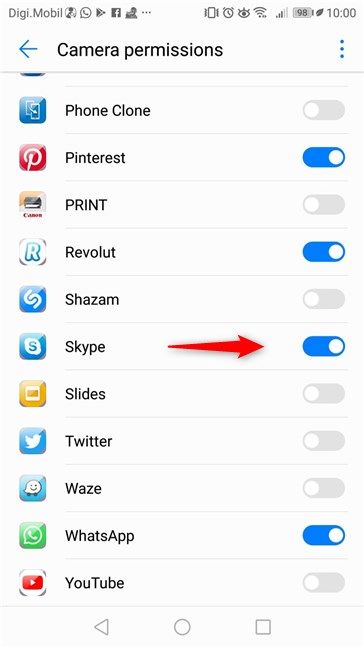
ให้ Skype ใช้กล้องใน Android
บน iPhone หรือ iPad คุณสามารถทำได้ใน แอ ปการตั้งค่าในSkype -> Camera
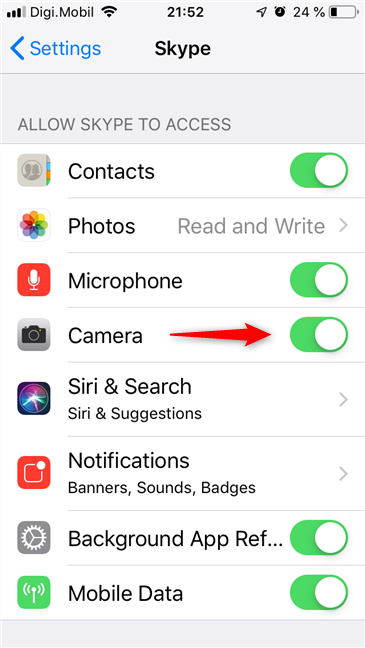
ให้ Skype ใช้กล้องใน iOS
หากคุณยังไม่เห็นวิดีโอจากกล้องของคุณใน Skype อาจหมายความว่ากล้องบนอุปกรณ์ Android, iPhone หรือ iPad ของคุณเสีย
คุณโทรวิดีโอโดยใช้ Skype บ่อยแค่ไหน?
บางคนใช้แฮงเอาท์วิดีโอใน Skype สำหรับการประชุมและทำงาน ในขณะที่คนอื่นๆ ยังใช้เพื่อเชื่อมต่อกับครอบครัวและเพื่อนฝูง คุณเป็นผู้ใช้ประเภทไหน? คุณใช้ Skype บ่อยแค่ไหนและเพื่ออะไร แสดงความคิดเห็นด้านล่างและแบ่งปันประสบการณ์ของคุณกับ Skype
เชื่อมต่อตัวขยายช่วง TP-Link OneMesh Wi-Fi 6 กับเราเตอร์โดยใช้ WPS เว็บเบราว์เซอร์ หรือแอปมือถือ Thether
โควต้าดิสก์ใน Windows คืออะไร ทำไมพวกเขาถึงมีประโยชน์? วิธีการตั้งค่า? วิธีใช้งานเพื่อจำกัดพื้นที่เก็บข้อมูลของผู้ใช้แต่ละคน
ดูวิธีเปิด iPhone 11, iPhone 12 และ iPhone 13 วิธีปิด iPhone ของคุณ วิธีสไลด์เพื่อปิดเครื่อง iPhone ของคุณ
ดูวิธีใช้งานแบบไม่ระบุตัวตนใน Google Chrome, Mozilla Firefox, Microsoft Edge และ Opera วิธีเปิดการท่องเว็บแบบส่วนตัวในเบราว์เซอร์ทั้งหมด
วิธีใส่ Google Chrome แบบเต็มหน้าจอและเบราว์เซอร์อื่นๆ: Mozilla Firefox, Microsoft Edge และ Opera วิธีออกจากโหมดเต็มหน้าจอ
บัญชีผู้ใช้ Guest ใน Windows คืออะไร? มันทำอะไรได้บ้างและทำอะไรไม่ได้? จะเปิดใช้งานได้อย่างไรและใช้งานอย่างไร?
ทางลัดและวิธีการทั้งหมดที่คุณสามารถใช้เพื่อเริ่ม Task Scheduler ใน Windows 10, Windows 7 และ Windows 8.1 วิธีเริ่มแอปนี้ โดยใช้เมาส์ แป้นพิมพ์ หรือคำสั่ง
วิธีเชื่อมต่อกับเซิร์ฟเวอร์ FTP จาก Windows 10 โดยใช้ File Explorer เพื่อจัดการไฟล์และโฟลเดอร์บนเซิร์ฟเวอร์ FTP
เปลี่ยนสมาร์ทโฟน Android ของคุณให้เป็นเว็บแคมสำหรับพีซี Windows ของคุณ วิธีใช้แอพ DroidCam Wireless Webcam เพื่อจุดประสงค์นี้
เรียนรู้วิธีเปลี่ยน Subnet Mask ใน Windows 10 ผ่านแอปการตั้งค่า แผงควบคุม PowerShell หรืออินเทอร์เฟซของเราเตอร์
วิธีตั้งค่า Windows 10 ให้เปิดไฟล์ แอพ โฟลเดอร์ และรายการอื่นๆ ได้ด้วยคลิกเดียว วิธีคลิกเมาส์เพียงครั้งเดียวแทนการดับเบิลคลิก
วิธีพิมพ์ภาพขนาดใหญ่ (เช่น โปสเตอร์) ในหลาย ๆ หน้าโดยใช้ Paint จาก Windows 10
เรียนรู้วิธีซูมเข้าและซูมออกใน Google Chrome, Microsoft Edge, Mozilla Firefox และ Opera เพื่อปรับปรุงประสบการณ์การอ่าน
วิธีใช้แท็บรายละเอียดในตัวจัดการงานเพื่อจัดการกระบวนการที่ทำงานอยู่ สิ้นสุดกระบวนการ กำหนดลำดับความสำคัญ สร้างดัมพ์หน่วยความจำ หรือจำลองเสมือน
วิธีการเข้าถึงไดรฟ์ BitLocker USB เมื่อคุณลืมรหัสผ่าน พร้อมเคล็ดลับในการจัดการคีย์การกู้คืน
หากคุณไม่จำเป็นต้องใช้ Galaxy AI บนโทรศัพท์ Samsung ของคุณอีกต่อไป คุณสามารถปิดได้ด้วยการใช้งานที่เรียบง่ายมาก ต่อไปนี้เป็นคำแนะนำสำหรับการปิด Galaxy AI บนโทรศัพท์ Samsung
หากคุณไม่จำเป็นต้องใช้ตัวละคร AI ใดๆ บน Instagram คุณก็สามารถลบมันออกได้อย่างรวดเร็วเช่นกัน นี่คือคำแนะนำในการลบตัวละคร AI จาก Instagram
สัญลักษณ์เดลต้าใน Excel หรือที่เรียกว่าสัญลักษณ์สามเหลี่ยมใน Excel ถูกใช้มากในตารางข้อมูลสถิติ โดยแสดงจำนวนที่เพิ่มขึ้นหรือลดลงหรือข้อมูลใดๆ ตามที่ผู้ใช้ต้องการ
ผู้ใช้ยังสามารถปรับแต่งเพื่อปิดหน่วยความจำ ChatGPT ได้ทุกเมื่อที่ต้องการ ทั้งบนเวอร์ชันมือถือและคอมพิวเตอร์ ต่อไปนี้เป็นคำแนะนำสำหรับการปิดการใช้งานที่จัดเก็บ ChatGPT
ตามค่าเริ่มต้น Windows Update จะตรวจหาการอัปเดตโดยอัตโนมัติ และคุณยังสามารถดูได้ว่ามีการอัปเดตครั้งล่าสุดเมื่อใดได้อีกด้วย ต่อไปนี้เป็นคำแนะนำเกี่ยวกับวิธีดูว่า Windows อัปเดตครั้งล่าสุดเมื่อใด
โดยพื้นฐานแล้วการดำเนินการเพื่อลบ eSIM บน iPhone ก็ง่ายสำหรับเราที่จะทำตามเช่นกัน ต่อไปนี้เป็นคำแนะนำในการถอด eSIM บน iPhone
นอกจากการบันทึก Live Photos เป็นวิดีโอบน iPhone แล้ว ผู้ใช้ยังสามารถแปลง Live Photos เป็น Boomerang บน iPhone ได้อย่างง่ายดายอีกด้วย
หลายๆ แอปจะเปิดใช้งาน SharePlay โดยอัตโนมัติเมื่อคุณใช้ FaceTime ซึ่งอาจทำให้คุณกดปุ่มผิดโดยไม่ได้ตั้งใจและทำลายการสนทนาทางวิดีโอที่คุณกำลังทำอยู่ได้
เมื่อคุณเปิดใช้งานคลิกเพื่อดำเนินการ ฟีเจอร์จะทำงานและทำความเข้าใจข้อความหรือรูปภาพที่คุณคลิก จากนั้นจึงตัดสินใจดำเนินการตามบริบทที่เกี่ยวข้อง
การเปิดไฟแบ็คไลท์คีย์บอร์ดจะทำให้คีย์บอร์ดเรืองแสง ซึ่งมีประโยชน์เมื่อใช้งานในสภาวะแสงน้อย หรือทำให้มุมเล่นเกมของคุณดูเท่ขึ้น มี 4 วิธีในการเปิดไฟคีย์บอร์ดแล็ปท็อปให้คุณเลือกได้ด้านล่าง
มีหลายวิธีในการเข้าสู่ Safe Mode ใน Windows 10 ในกรณีที่คุณไม่สามารถเข้าสู่ Windows และเข้าสู่ระบบได้ หากต้องการเข้าสู่ Safe Mode Windows 10 ขณะเริ่มต้นคอมพิวเตอร์ โปรดดูบทความด้านล่างจาก WebTech360
ปัจจุบัน Grok AI ได้ขยายเครื่องสร้างภาพด้วย AI เพื่อเปลี่ยนรูปถ่ายส่วนตัวให้กลายเป็นสไตล์ใหม่ ๆ เช่น การสร้างภาพสไตล์ Studio Ghibli ด้วยภาพยนตร์แอนิเมชั่นชื่อดัง
Google One AI Premium เสนอการทดลองใช้ฟรี 1 เดือนให้ผู้ใช้สมัครและสัมผัสกับฟีเจอร์อัปเกรดมากมาย เช่น ผู้ช่วย Gemini Advanced
ตั้งแต่ iOS 18.4 เป็นต้นไป Apple อนุญาตให้ผู้ใช้ตัดสินใจได้ว่าจะแสดงการค้นหาล่าสุดใน Safari หรือไม่
Windows 11 ได้รวมโปรแกรมแก้ไขวิดีโอ Clipchamp ไว้ใน Snipping Tool เพื่อให้ผู้ใช้สามารถแก้ไขวิดีโอตามที่ต้องการได้ โดยไม่ต้องใช้แอปพลิเคชันอื่น




























